Lancia Thema 2013 Libretto Uso Manutenzione (in Italian)
Manufacturer: LANCIA, Model Year: 2013, Model line: Thema, Model: Lancia Thema 2013Pages: 396, PDF Dimensioni: 3.97 MB
Page 91 of 396

Quando l'RCP è attivato e la vettura si
muove in retromarcia, il conducente
viene avvertito del pericolo mediante
allarmi acustici e visivi, accompagnati
anche dalla riduzione del volume del-
l'autoradio.ATTENZIONE!
L'RCP non è un sistema di assi-
stenza per la retromarcia. È pen-
sato per aiutare il conducente a ri-
levare una vettura in arrivo durante
l'uscita da un parcheggio. Anche
quando si utilizza il sistema RCP, la
retromarcia deve comunque essere
effettuata con cautela. Esaminare
sempre con attenzione la zona re-
trostante la vettura e voltarsi per
verificare l'eventuale presenza di
pedoni, animali, altri veicoli fermi,
ostacoli e punti ciechi prima di ef-
fettuare la retromarcia. L'inosser-
vanza di tali precauzioni può cau-
sare lesioni gravi anche letali.MODALITÀ DI
FUNZIONAMENTO
Sono disponibili tre modalità di fun-
zionamento selezionabili del sistema
Uconnect Touch™. Per ulteriori
informazioni, vedere "Impostazioni
Uconnect Touch™" in "Descrizione
della plancia portastrumenti".
Allarme punti ciechi
Quando è attiva la modalità Allarme
punti ciechi, il sistema BSM invia un
allarme visivo sullo specchio retrovi-
sore laterale interessato, in base al-
l'oggetto rilevato. Tuttavia, quando
funziona nella modalità RCP, il si-
stema produce allarmi visivi e acustici
quando viene rilevata la presenza di
un oggetto. Quando viene emesso un
allarme acustico, il volume dell'auto-
radio viene disattivato.
Luci/Segnale acustico della fun-
zione Allarme punti ciechi
Quando è attiva la modalità Luci/
Segnale acustico della funzione Al-
larme punti ciechi, il sistema BSM
invia un allarme visivo sullo specchio
retrovisore laterale interessato, in base all'oggetto rilevato. Se poi viene
attivato l'indicatore di direzione sul
lato corrispondente a quello nel quale
è stato rilevato un ostacolo, viene
emessa anche una segnalazione acu-
stica. Quando un indicatore di dire-
zione è attivo e contemporaneamente
viene rilevato un oggetto sullo stesso
lato, vengono emessi sia l'allarme vi-
sivo sia l'allarme acustico. Oltre al-
l'allarme acustico, il volume dell'au-
toradio (se accesa) viene ridotto.
NOTA:
Quando un allarme acustico
viene emesso dal sistema BSM, il
volume dell'autoradio viene ri-
dotto.
Se le luci di emergenza sono ac- cese, il sistema emetterà solo il
rispettivo allarme visivo.
Quando funziona nella modalità RCP,
il sistema produce allarmi visivi e acu-
stici se viene rilevata la presenza di un
85
Page 92 of 396
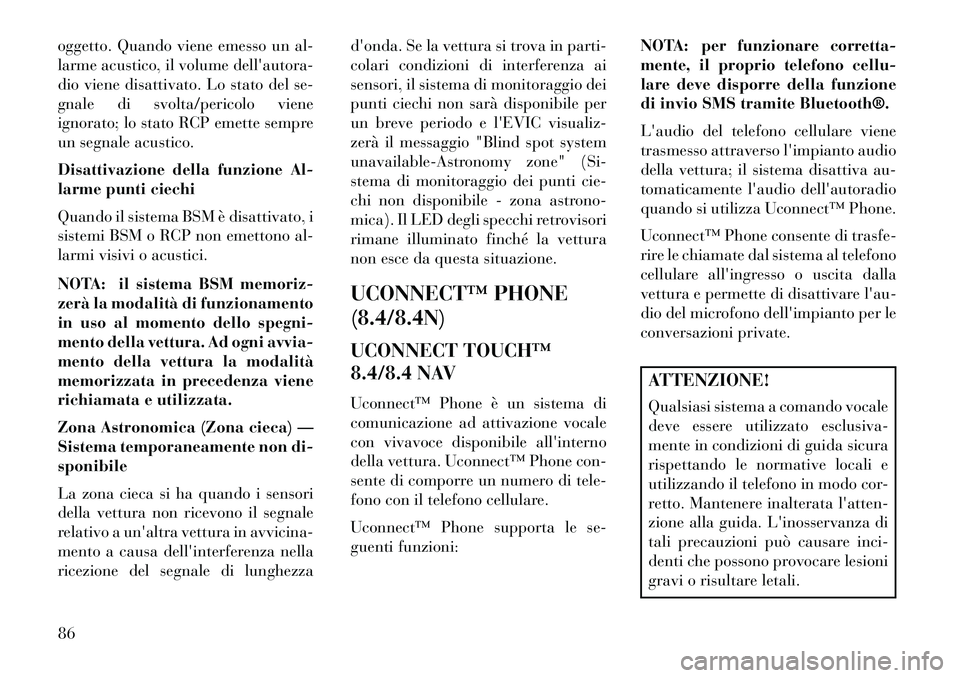
oggetto. Quando viene emesso un al-
larme acustico, il volume dell'autora-
dio viene disattivato. Lo stato del se-
gnale di svolta/pericolo viene
ignorato; lo stato RCP emette sempre
un segnale acustico.
Disattivazione della funzione Al-
larme punti ciechi
Quando il sistema BSM è disattivato, i
sistemi BSM o RCP non emettono al-
larmi visivi o acustici.
NOTA: il sistema BSM memoriz-
zerà la modalità di funzionamento
in uso al momento dello spegni-
mento della vettura. Ad ogni avvia-
mento della vettura la modalità
memorizzata in precedenza viene
richiamata e utilizzata.
Zona Astronomica (Zona cieca) —
Sistema temporaneamente non di-
sponibile
La zona cieca si ha quando i sensori
della vettura non ricevono il segnale
relativo a un'altra vettura in avvicina-
mento a causa dell'interferenza nella
ricezione del segnale di lunghezzad'onda. Se la vettura si trova in parti-
colari condizioni di interferenza ai
sensori, il sistema di monitoraggio dei
punti ciechi non sarà disponibile per
un breve periodo e l'EVIC visualiz-
zerà il messaggio "Blind spot system
unavailable-Astronomy zone" (Si-
stema di monitoraggio dei punti cie-
chi non disponibile - zona astrono-
mica). Il LED degli specchi retrovisori
rimane illuminato finché la vettura
non esce da questa situazione.
UCONNECT™ PHONE
(8.4/8.4N)
UCONNECT TOUCH™
8.4/8.4 NAV
Uconnect™ Phone è un sistema di
comunicazione ad attivazione vocale
con vivavoce disponibile all'interno
della vettura. Uconnect™ Phone con-
sente di comporre un numero di tele-
fono con il telefono cellulare.
Uconnect™ Phone supporta le se-
guenti funzioni:
NOTA: per funzionare corretta-
mente, il proprio telefono cellu-
lare deve disporre della funzione
di invio SMS tramite Bluetooth®.
L'audio del telefono cellulare viene
trasmesso attraverso l'impianto audio
della vettura; il sistema disattiva au-
tomaticamente l'audio dell'autoradio
quando si utilizza Uconnect™ Phone.
Uconnect™ Phone consente di trasfe-
rire le chiamate dal sistema al telefono
cellulare all'ingresso o uscita dalla
vettura e permette di disattivare l'au-
dio del microfono dell'impianto per le
conversazioni private.
ATTENZIONE!
Qualsiasi sistema a comando vocale
deve essere utilizzato esclusiva-
mente in condizioni di guida sicura
rispettando le normative locali e
utilizzando il telefono in modo cor-
retto. Mantenere inalterata l'atten-
zione alla guida. L'inosservanza di
tali precauzioni può causare inci-
denti che possono provocare lesioni
gravi o risultare letali.
86
Page 93 of 396
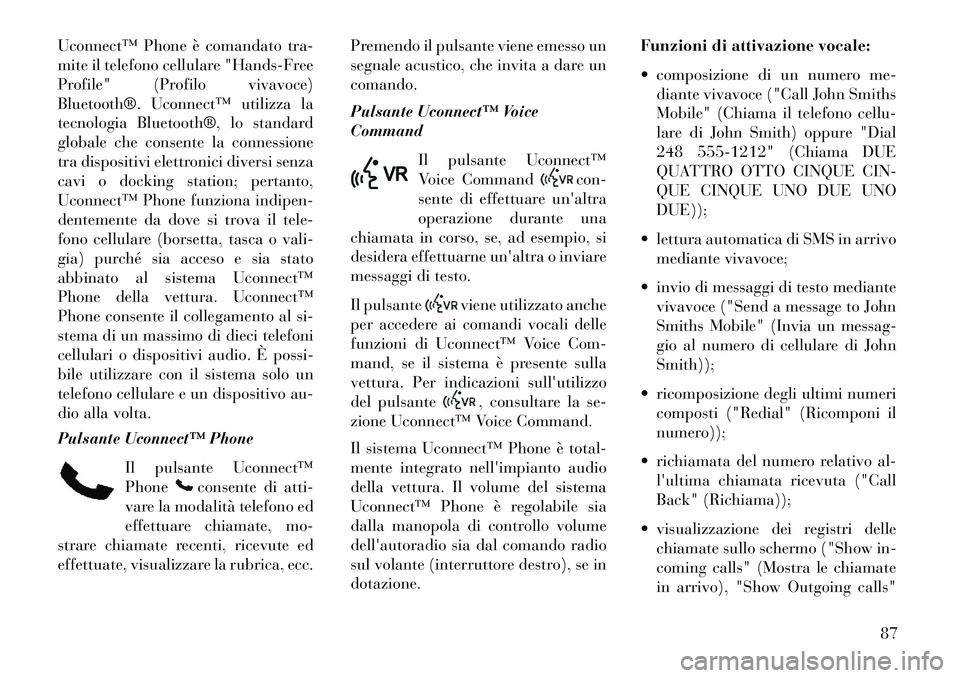
Uconnect™ Phone è comandato tra-
mite il telefono cellulare "Hands-Free
Profile" (Profilo vivavoce)
Bluetooth®. Uconnect™ utilizza la
tecnologia Bluetooth®, lo standard
globale che consente la connessione
tra dispositivi elettronici diversi senza
cavi o docking station; pertanto,
Uconnect™ Phone funziona indipen-
dentemente da dove si trova il tele-
fono cellulare (borsetta, tasca o vali-
gia) purché sia acceso e sia stato
abbinato al sistema Uconnect™
Phone della vettura. Uconnect™
Phone consente il collegamento al si-
stema di un massimo di dieci telefoni
cellulari o dispositivi audio. È possi-
bile utilizzare con il sistema solo un
telefono cellulare e un dispositivo au-
dio alla volta.
Pulsante Uconnect™ PhoneIl pulsante Uconnect™
Phone
consente di atti-
vare la modalità telefono ed
effettuare chiamate, mo-
strare chiamate recenti, ricevute ed
effettuate, visualizzare la rubrica, ecc. Premendo il pulsante viene emesso un
segnale acustico, che invita a dare un
comando.
Pulsante Uconnect™ Voice
Command
Il pulsante Uconnect™
Voice Command
con-
sente di effettuare un'altra
operazione durante una
chiamata in corso, se, ad esempio, si
desidera effettuarne un'altra o inviare
messaggi di testo.
Il pulsante
viene utilizzato anche
per accedere ai comandi vocali delle
funzioni di Uconnect™ Voice Com-
mand, se il sistema è presente sulla
vettura. Per indicazioni sull'utilizzo
del pulsante
, consultare la se-
zione Uconnect™ Voice Command.
Il sistema Uconnect™ Phone è total-
mente integrato nell'impianto audio
della vettura. Il volume del sistema
Uconnect™ Phone è regolabile sia
dalla manopola di controllo volume
dell'autoradio sia dal comando radio
sul volante (interruttore destro), se in
dotazione. Funzioni di attivazione vocale:
composizione di un numero me-
diante vivavoce ("Call John Smiths
Mobile" (Chiama il telefono cellu-
lare di John Smith) oppure "Dial
248 555-1212" (Chiama DUE
QUATTRO OTTO CINQUE CIN-
QUE CINQUE UNO DUE UNO
DUE));
lettura automatica di SMS in arrivo mediante vivavoce;
invio di messaggi di testo mediante vivavoce ("Send a message to John
Smiths Mobile" (Invia un messag-
gio al numero di cellulare di John
Smith));
ricomposizione degli ultimi numeri composti ("Redial" (Ricomponi il
numero));
richiamata del numero relativo al- l'ultima chiamata ricevuta ("Call
Back" (Richiama));
visualizzazione dei registri delle chiamate sullo schermo ("Show in-
coming calls" (Mostra le chiamate
in arrivo), "Show Outgoing calls"
87
Page 94 of 396
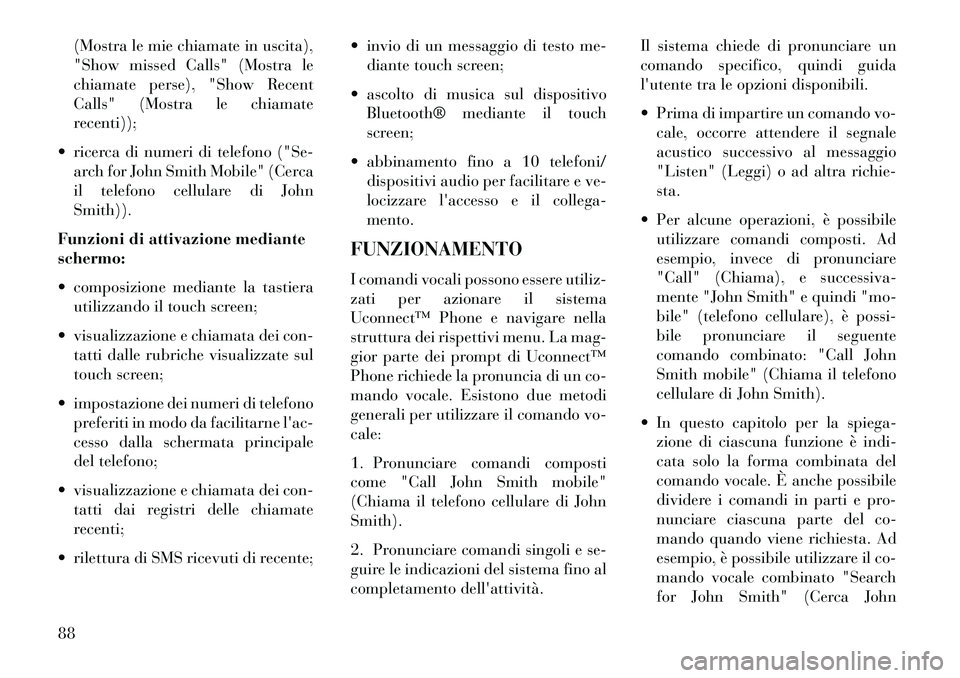
(Mostra le mie chiamate in uscita),
"Show missed Calls" (Mostra le
chiamate perse), "Show Recent
Calls" (Mostra le chiamate
recenti));
ricerca di numeri di telefono ("Se- arch for John Smith Mobile" (Cerca
il telefono cellulare di John
Smith)).
Funzioni di attivazione mediante
schermo:
composizione mediante la tastiera utilizzando il touch screen;
visualizzazione e chiamata dei con- tatti dalle rubriche visualizzate sul
touch screen;
impostazione dei numeri di telefono preferiti in modo da facilitarne l'ac-
cesso dalla schermata principale
del telefono;
visualizzazione e chiamata dei con- tatti dai registri delle chiamate
recenti;
rilettura di SMS ricevuti di recente; invio di un messaggio di testo me-
diante touch screen;
ascolto di musica sul dispositivo Bluetooth® mediante il touch
screen;
abbinamento fino a 10 telefoni/ dispositivi audio per facilitare e ve-
locizzare l'accesso e il collega-
mento.
FUNZIONAMENTO
I comandi vocali possono essere utiliz-
zati per azionare il sistema
Uconnect™ Phone e navigare nella
struttura dei rispettivi menu. La mag-
gior parte dei prompt di Uconnect™
Phone richiede la pronuncia di un co-
mando vocale. Esistono due metodi
generali per utilizzare il comando vo-
cale:
1. Pronunciare comandi composti
come "Call John Smith mobile"
(Chiama il telefono cellulare di John
Smith).
2. Pronunciare comandi singoli e se-
guire le indicazioni del sistema fino al
completamento dell'attività. Il sistema chiede di pronunciare un
comando specifico, quindi guida
l'utente tra le opzioni disponibili.
Prima di impartire un comando vo-
cale, occorre attendere il segnale
acustico successivo al messaggio
"Listen" (Leggi) o ad altra richie-
sta.
Per alcune operazioni, è possibile utilizzare comandi composti. Ad
esempio, invece di pronunciare
"Call" (Chiama), e successiva-
mente "John Smith" e quindi "mo-
bile" (telefono cellulare), è possi-
bile pronunciare il seguente
comando combinato: "Call John
Smith mobile" (Chiama il telefono
cellulare di John Smith).
In questo capitolo per la spiega- zione di ciascuna funzione è indi-
cata solo la forma combinata del
comando vocale. È anche possibile
dividere i comandi in parti e pro-
nunciare ciascuna parte del co-
mando quando viene richiesta. Ad
esempio, è possibile utilizzare il co-
mando vocale combinato "Search
for John Smith" (Cerca John
88
Page 95 of 396
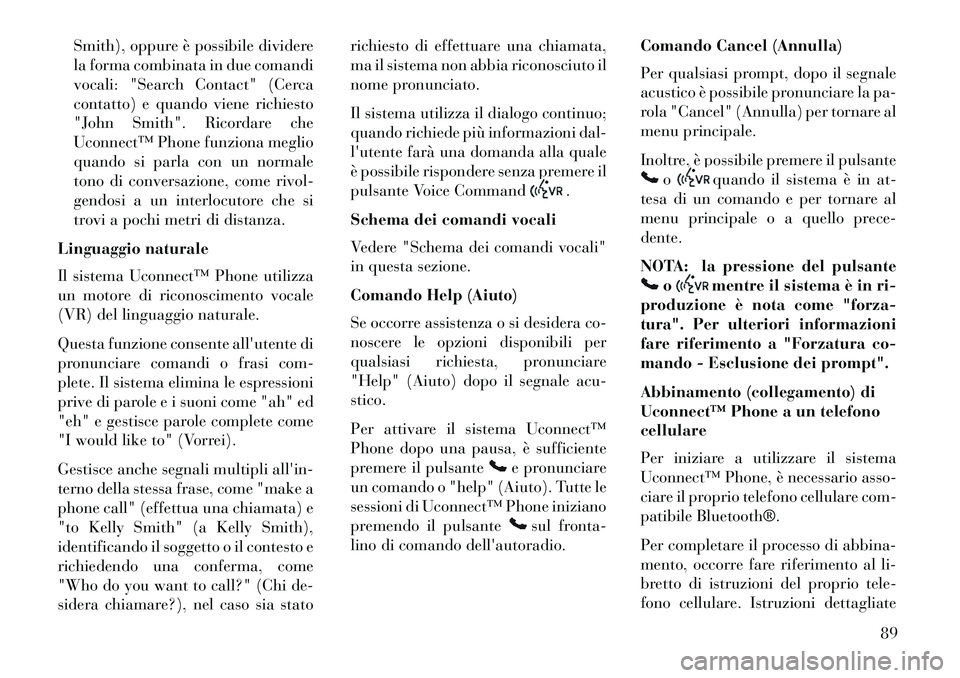
Smith), oppure è possibile dividere
la forma combinata in due comandi
vocali: "Search Contact" (Cerca
contatto) e quando viene richiesto
"John Smith". Ricordare che
Uconnect™ Phone funziona meglio
quando si parla con un normale
tono di conversazione, come rivol-
gendosi a un interlocutore che si
trovi a pochi metri di distanza.
Linguaggio naturale
Il sistema Uconnect™ Phone utilizza
un motore di riconoscimento vocale
(VR) del linguaggio naturale.
Questa funzione consente all'utente di
pronunciare comandi o frasi com-
plete. Il sistema elimina le espressioni
prive di parole e i suoni come "ah" ed
"eh" e gestisce parole complete come
"I would like to" (Vorrei).
Gestisce anche segnali multipli all'in-
terno della stessa frase, come "make a
phone call" (effettua una chiamata) e
"to Kelly Smith" (a Kelly Smith),
identificando il soggetto o il contesto e
richiedendo una conferma, come
"Who do you want to call?" (Chi de-
sidera chiamare?), nel caso sia stato richiesto di effettuare una chiamata,
ma il sistema non abbia riconosciuto il
nome pronunciato.
Il sistema utilizza il dialogo continuo;
quando richiede più informazioni dal-
l'utente farà una domanda alla quale
è possibile rispondere senza premere il
pulsante Voice Command
.
Schema dei comandi vocali
Vedere "Schema dei comandi vocali"
in questa sezione.
Comando Help (Aiuto)
Se occorre assistenza o si desidera co-
noscere le opzioni disponibili per
qualsiasi richiesta, pronunciare
"Help" (Aiuto) dopo il segnale acu-
stico.
Per attivare il sistema Uconnect™
Phone dopo una pausa, è sufficiente
premere il pulsante
e pronunciare
un comando o "help" (Aiuto). Tutte le
sessioni di Uconnect™ Phone iniziano
premendo il pulsante
sul fronta-
lino di comando dell'autoradio. Comando Cancel (Annulla)
Per qualsiasi prompt, dopo il segnale
acustico è possibile pronunciare la pa-
rola "Cancel" (Annulla) per tornare al
menu principale.
Inoltre, è possibile premere il pulsante
o
quando il sistema è in at-
tesa di un comando e per tornare al
menu principale o a quello prece-
dente.
NOTA: la pressione del pulsante
o
mentre il sistema è in ri-
produzione è nota come "forza-
tura". Per ulteriori informazioni
fare riferimento a "Forzatura co-
mando - Esclusione dei prompt".
Abbinamento (collegamento) di
Uconnect™ Phone a un telefono
cellulare
Per iniziare a utilizzare il sistema
Uconnect™ Phone, è necessario asso-
ciare il proprio telefono cellulare com-
patibile Bluetooth®.
Per completare il processo di abbina-
mento, occorre fare riferimento al li-
bretto di istruzioni del proprio tele-
fono cellulare. Istruzioni dettagliate
89
Page 96 of 396
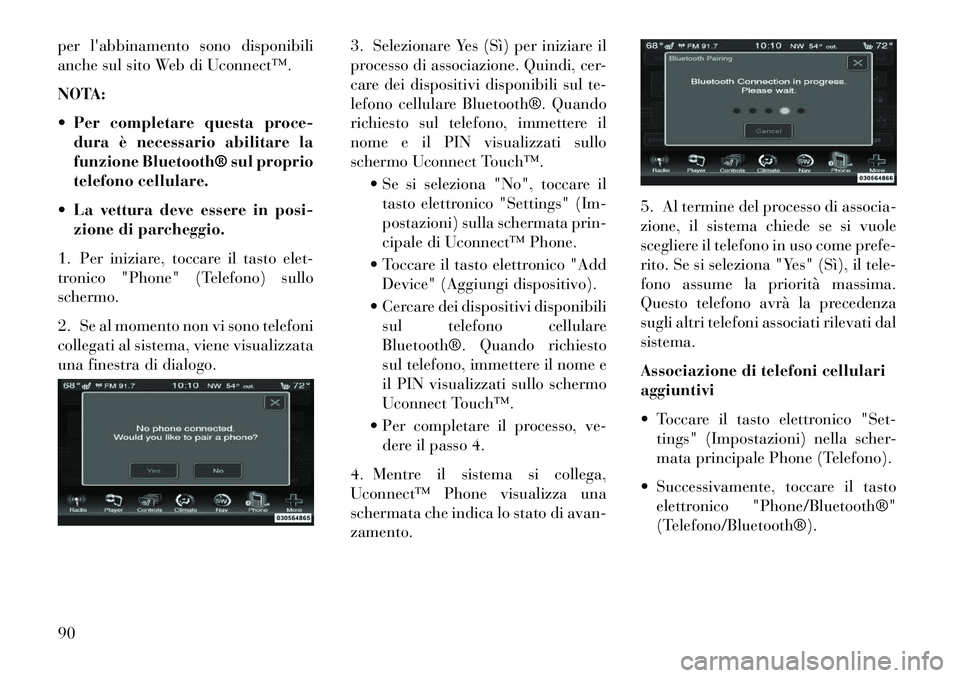
per l'abbinamento sono disponibili
anche sul sito Web di Uconnect™.
NOTA:
Per completare questa proce-dura è necessario abilitare la
funzione Bluetooth® sul proprio
telefono cellulare.
La vettura deve essere in posi- zione di parcheggio.
1. Per iniziare, toccare il tasto elet-
tronico "Phone" (Telefono) sullo
schermo.
2. Se al momento non vi sono telefoni
collegati al sistema, viene visualizzata
una finestra di dialogo. 3. Selezionare Yes (Sì) per iniziare il
processo di associazione. Quindi, cer-
care dei dispositivi disponibili sul te-
lefono cellulare Bluetooth®. Quando
richiesto sul telefono, immettere il
nome e il PIN visualizzati sullo
schermo Uconnect Touch™.
Se si seleziona "No", toccare iltasto elettronico "Settings" (Im-
postazioni) sulla schermata prin-
cipale di Uconnect™ Phone.
Toccare il tasto elettronico "Add Device" (Aggiungi dispositivo).
Cercare dei dispositivi disponibili sul telefono cellulare
Bluetooth®. Quando richiesto
sul telefono, immettere il nome e
il PIN visualizzati sullo schermo
Uconnect Touch™.
Per completare il processo, ve- dere il passo 4.
4. Mentre il sistema si collega,
Uconnect™ Phone visualizza una
schermata che indica lo stato di avan-
zamento. 5. Al termine del processo di associa-
zione, il sistema chiede se si vuole
scegliere il telefono in uso come prefe-
rito. Se si seleziona "Yes" (Sì), il tele-
fono assume la priorità massima.
Questo telefono avrà la precedenza
sugli altri telefoni associati rilevati dal
sistema.
Associazione di telefoni cellulari
aggiuntivi
Toccare il tasto elettronico "Set-
tings" (Impostazioni) nella scher-
mata principale Phone (Telefono).
Successivamente, toccare il tasto elettronico "Phone/Bluetooth®"
(Telefono/Bluetooth®).90
Page 97 of 396
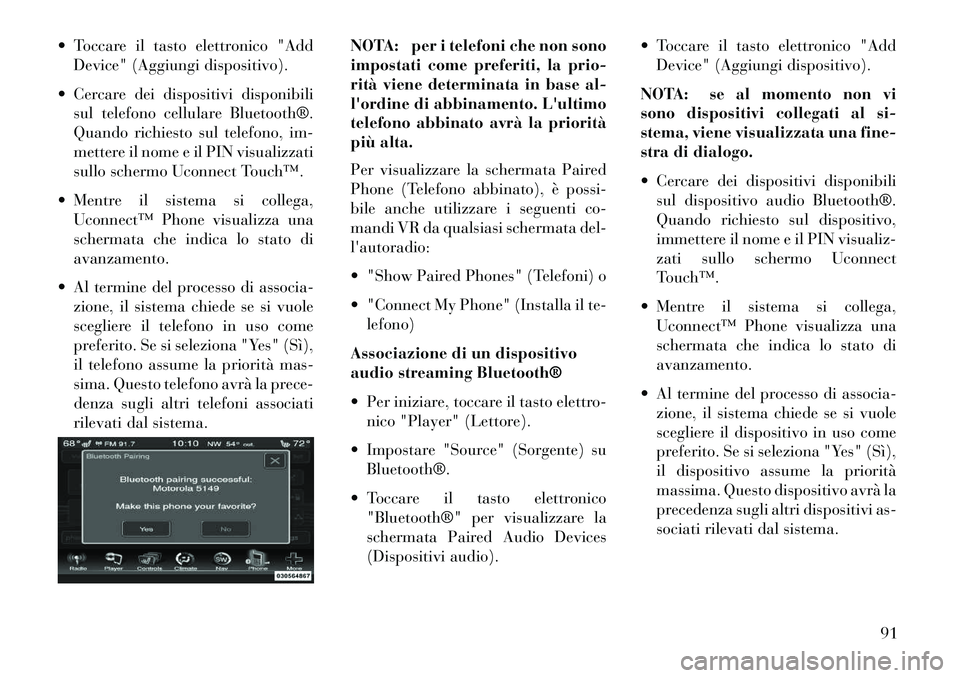
Toccare il tasto elettronico "AddDevice" (Aggiungi dispositivo).
Cercare dei dispositivi disponibili sul telefono cellulare Bluetooth®.
Quando richiesto sul telefono, im-
mettere il nome e il PIN visualizzati
sullo schermo Uconnect Touch™.
Mentre il sistema si collega, Uconnect™ Phone visualizza una
schermata che indica lo stato di
avanzamento.
Al termine del processo di associa- zione, il sistema chiede se si vuole
scegliere il telefono in uso come
preferito. Se si seleziona "Yes" (Sì),
il telefono assume la priorità mas-
sima. Questo telefono avrà la prece-
denza sugli altri telefoni associati
rilevati dal sistema. NOTA: per i telefoni che non sono
impostati come preferiti, la prio-
rità viene determinata in base al-
l'ordine di abbinamento. L'ultimo
telefono abbinato avrà la priorità
più alta.
Per visualizzare la schermata Paired
Phone (Telefono abbinato), è possi-
bile anche utilizzare i seguenti co-
mandi VR da qualsiasi schermata del-
l'autoradio:
"Show Paired Phones" (Telefoni) o
"Connect My Phone" (Installa il te-
lefono)
Associazione di un dispositivo
audio streaming Bluetooth®
Per iniziare, toccare il tasto elettro- nico "Player" (Lettore).
Impostare "Source" (Sorgente) su Bluetooth®.
Toccare il tasto elettronico "Bluetooth®" per visualizzare la
schermata Paired Audio Devices
(Dispositivi audio). Toccare il tasto elettronico "Add
Device" (Aggiungi dispositivo).
NOTA: se al momento non vi
sono dispositivi collegati al si-
stema, viene visualizzata una fine-
stra di dialogo.
Cercare dei dispositivi disponibili sul dispositivo audio Bluetooth®.
Quando richiesto sul dispositivo,
immettere il nome e il PIN visualiz-
zati sullo schermo Uconnect
Touch™.
Mentre il sistema si collega, Uconnect™ Phone visualizza una
schermata che indica lo stato di
avanzamento.
Al termine del processo di associa- zione, il sistema chiede se si vuole
scegliere il dispositivo in uso come
preferito. Se si seleziona "Yes" (Sì),
il dispositivo assume la priorità
massima. Questo dispositivo avrà la
precedenza sugli altri dispositivi as-
sociati rilevati dal sistema.
91
Page 98 of 396
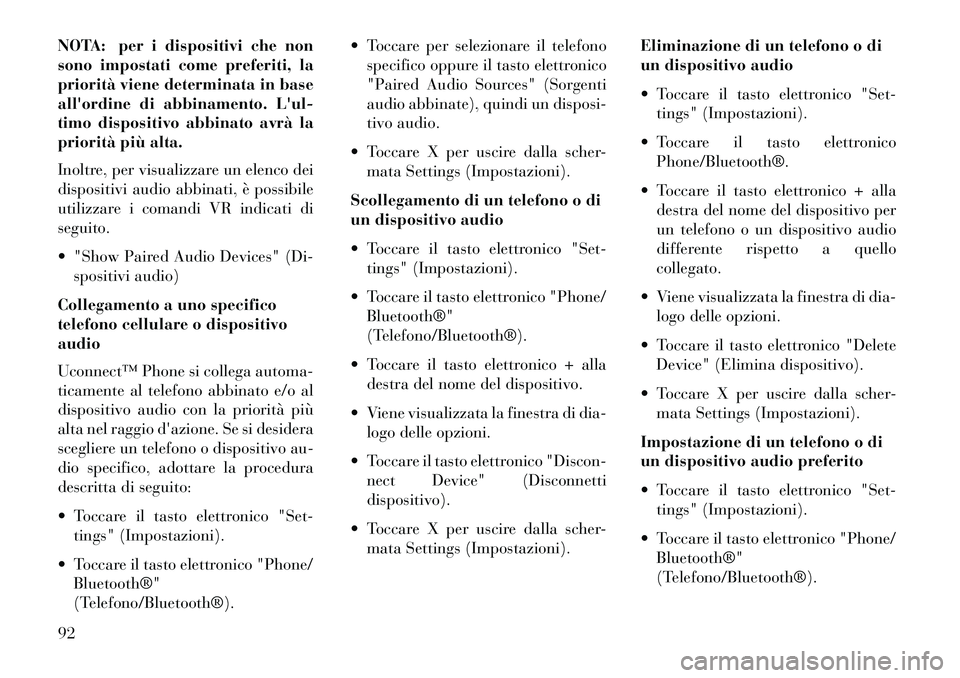
NOTA: per i dispositivi che non
sono impostati come preferiti, la
priorità viene determinata in base
all'ordine di abbinamento. L'ul-
timo dispositivo abbinato avrà la
priorità più alta.
Inoltre, per visualizzare un elenco dei
dispositivi audio abbinati, è possibile
utilizzare i comandi VR indicati di
seguito.
"Show Paired Audio Devices" (Di-spositivi audio)
Collegamento a uno specifico
telefono cellulare o dispositivo
audio
Uconnect™ Phone si collega automa-
ticamente al telefono abbinato e/o al
dispositivo audio con la priorità più
alta nel raggio d'azione. Se si desidera
scegliere un telefono o dispositivo au-
dio specifico, adottare la procedura
descritta di seguito:
Toccare il tasto elettronico "Set- tings" (Impostazioni).
Toccare il tasto elettronico "Phone/ Bluetooth®"
(Telefono/Bluetooth®). Toccare per selezionare il telefono
specifico oppure il tasto elettronico
"Paired Audio Sources" (Sorgenti
audio abbinate), quindi un disposi-
tivo audio.
Toccare X per uscire dalla scher- mata Settings (Impostazioni).
Scollegamento di un telefono o di
un dispositivo audio
Toccare il tasto elettronico "Set- tings" (Impostazioni).
Toccare il tasto elettronico "Phone/ Bluetooth®"
(Telefono/Bluetooth®).
Toccare il tasto elettronico + alla destra del nome del dispositivo.
Viene visualizzata la finestra di dia- logo delle opzioni.
Toccare il tasto elettronico "Discon- nect Device" (Disconnetti
dispositivo).
Toccare X per uscire dalla scher- mata Settings (Impostazioni). Eliminazione di un telefono o di
un dispositivo audio
Toccare il tasto elettronico "Set-
tings" (Impostazioni).
Toccare il tasto elettronico Phone/Bluetooth®.
Toccare il tasto elettronico + alla destra del nome del dispositivo per
un telefono o un dispositivo audio
differente rispetto a quello
collegato.
Viene visualizzata la finestra di dia- logo delle opzioni.
Toccare il tasto elettronico "Delete Device" (Elimina dispositivo).
Toccare X per uscire dalla scher- mata Settings (Impostazioni).
Impostazione di un telefono o di
un dispositivo audio preferito
Toccare il tasto elettronico "Set- tings" (Impostazioni).
Toccare il tasto elettronico "Phone/ Bluetooth®"
(Telefono/Bluetooth®).
92
Page 99 of 396
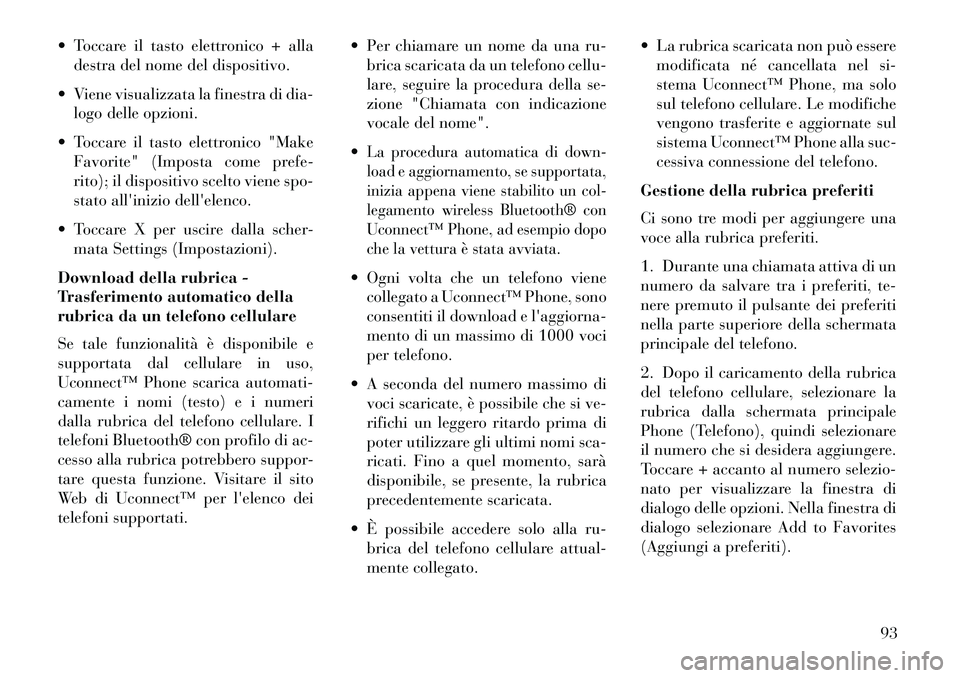
Toccare il tasto elettronico + alladestra del nome del dispositivo.
Viene visualizzata la finestra di dia- logo delle opzioni.
Toccare il tasto elettronico "Make Favorite" (Imposta come prefe-
rito); il dispositivo scelto viene spo-
stato all'inizio dell'elenco.
Toccare X per uscire dalla scher- mata Settings (Impostazioni).
Download della rubrica -
Trasferimento automatico della
rubrica da un telefono cellulare
Se tale funzionalità è disponibile e
supportata dal cellulare in uso,
Uconnect™ Phone scarica automati-
camente i nomi (testo) e i numeri
dalla rubrica del telefono cellulare. I
telefoni Bluetooth® con profilo di ac-
cesso alla rubrica potrebbero suppor-
tare questa funzione. Visitare il sito
Web di Uconnect™ per l'elenco dei
telefoni supportati. Per chiamare un nome da una ru-
brica scaricata da un telefono cellu-
lare, seguire la procedura della se-
zione "Chiamata con indicazione
vocale del nome".
La procedura automatica di down-
load e aggiornamento, se supportata,
inizia appena viene stabilito un col-
legamento wireless Bluetooth® con
Uconnect™ Phone, ad esempio dopo
che la vettura è stata avviata. Ogni volta che un telefono viene collegato a Uconnect™ Phone, sono
consentiti il download e l'aggiorna-
mento di un massimo di 1000 voci
per telefono.
A seconda del numero massimo di voci scaricate, è possibile che si ve-
rifichi un leggero ritardo prima di
poter utilizzare gli ultimi nomi sca-
ricati. Fino a quel momento, sarà
disponibile, se presente, la rubrica
precedentemente scaricata.
È possibile accedere solo alla ru- brica del telefono cellulare attual-
mente collegato. La rubrica scaricata non può essere
modificata né cancellata nel si-
stema Uconnect™ Phone, ma solo
sul telefono cellulare. Le modifiche
vengono trasferite e aggiornate sul
sistema Uconnect™ Phone alla suc-
cessiva connessione del telefono.
Gestione della rubrica preferiti
Ci sono tre modi per aggiungere una
voce alla rubrica preferiti.
1. Durante una chiamata attiva di un
numero da salvare tra i preferiti, te-
nere premuto il pulsante dei preferiti
nella parte superiore della schermata
principale del telefono.
2. Dopo il caricamento della rubrica
del telefono cellulare, selezionare la
rubrica dalla schermata principale
Phone (Telefono), quindi selezionare
il numero che si desidera aggiungere.
Toccare + accanto al numero selezio-
nato per visualizzare la finestra di
dialogo delle opzioni. Nella finestra di
dialogo selezionare Add to Favorites
(Aggiungi a preferiti).
93
Page 100 of 396
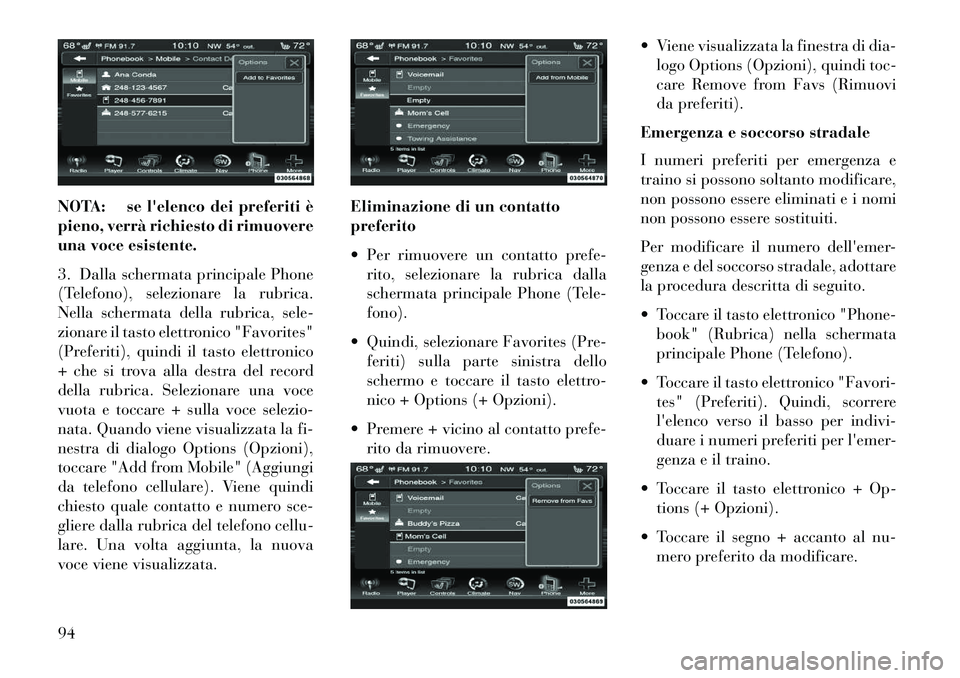
NOTA: se l'elenco dei preferiti è
pieno, verrà richiesto di rimuovere
una voce esistente.
3. Dalla schermata principale Phone
(Telefono), selezionare la rubrica.
Nella schermata della rubrica, sele-
zionare il tasto elettronico "Favorites"
(Preferiti), quindi il tasto elettronico
+ che si trova alla destra del record
della rubrica. Selezionare una voce
vuota e toccare + sulla voce selezio-
nata. Quando viene visualizzata la fi-
nestra di dialogo Options (Opzioni),
toccare "Add from Mobile" (Aggiungi
da telefono cellulare). Viene quindi
chiesto quale contatto e numero sce-
gliere dalla rubrica del telefono cellu-
lare. Una volta aggiunta, la nuova
voce viene visualizzata.Eliminazione di un contatto
preferito
Per rimuovere un contatto prefe-
rito, selezionare la rubrica dalla
schermata principale Phone (Tele-
fono).
Quindi, selezionare Favorites (Pre- feriti) sulla parte sinistra dello
schermo e toccare il tasto elettro-
nico + Options (+ Opzioni).
Premere + vicino al contatto prefe- rito da rimuovere. Viene visualizzata la finestra di dia-
logo Options (Opzioni), quindi toc-
care Remove from Favs (Rimuovi
da preferiti).
Emergenza e soccorso stradale
I numeri preferiti per emergenza e
traino si possono soltanto modificare,
non possono essere eliminati e i nomi
non possono essere sostituiti.
Per modificare il numero dell'emer-
genza e del soccorso stradale, adottare
la procedura descritta di seguito.
Toccare il tasto elettronico "Phone- book" (Rubrica) nella schermata
principale Phone (Telefono).
Toccare il tasto elettronico "Favori- tes" (Preferiti). Quindi, scorrere
l'elenco verso il basso per indivi-
duare i numeri preferiti per l'emer-
genza e il traino.
Toccare il tasto elettronico + Op- tions (+ Opzioni).
Toccare il segno + accanto al nu- mero preferito da modificare.94